Czasami dźwięk plików multimedialnych jest zbyt głośny, bez względu na to, jak bardzo zmniejszysz głośność głośników. Czasami dzieje się tak, ponieważ samo źródło wideo było zbyt ciche lub zostało zakodowane z dużą głośnością. Chociaż te pliki multimedialne są dostępne w wielu różnych formatach, metoda zmniejszania głośności jest stosunkowo prosta i uniwersalna. Korzystając z programu do edycji wideo, takiego jak Wondershare Filmora (pierwotnie Wondershare Video Editor), po prostu skorzystasz z edytora audio w programie, aby zmniejszyć głośność. Oto przewodnik krok po kroku, który pokaże Ci, jak zmniejszyć głośność plików multimedialnych.
Wypróbuj to bezpłatne oprogramowanie, aby zmniejszyć głośność plików multimedialnych
Zmniejszanie głośności plików multimedialnych Przewodnik krok po kroku
1 Dodaj pliki multimedialne, których głośność chcesz zmniejszyć
Po pobraniu i uruchomieniu tego programu kliknij „Importuj”, aby rozpocząć importowanie plików. Ten proces trwa kilka sekund w zależności od rozmiaru pliku multimedialnego. Następnie plik pojawi się w „Albumie użytkownika” programu. Przeciągnij zaimportowany plik na oś czasu.
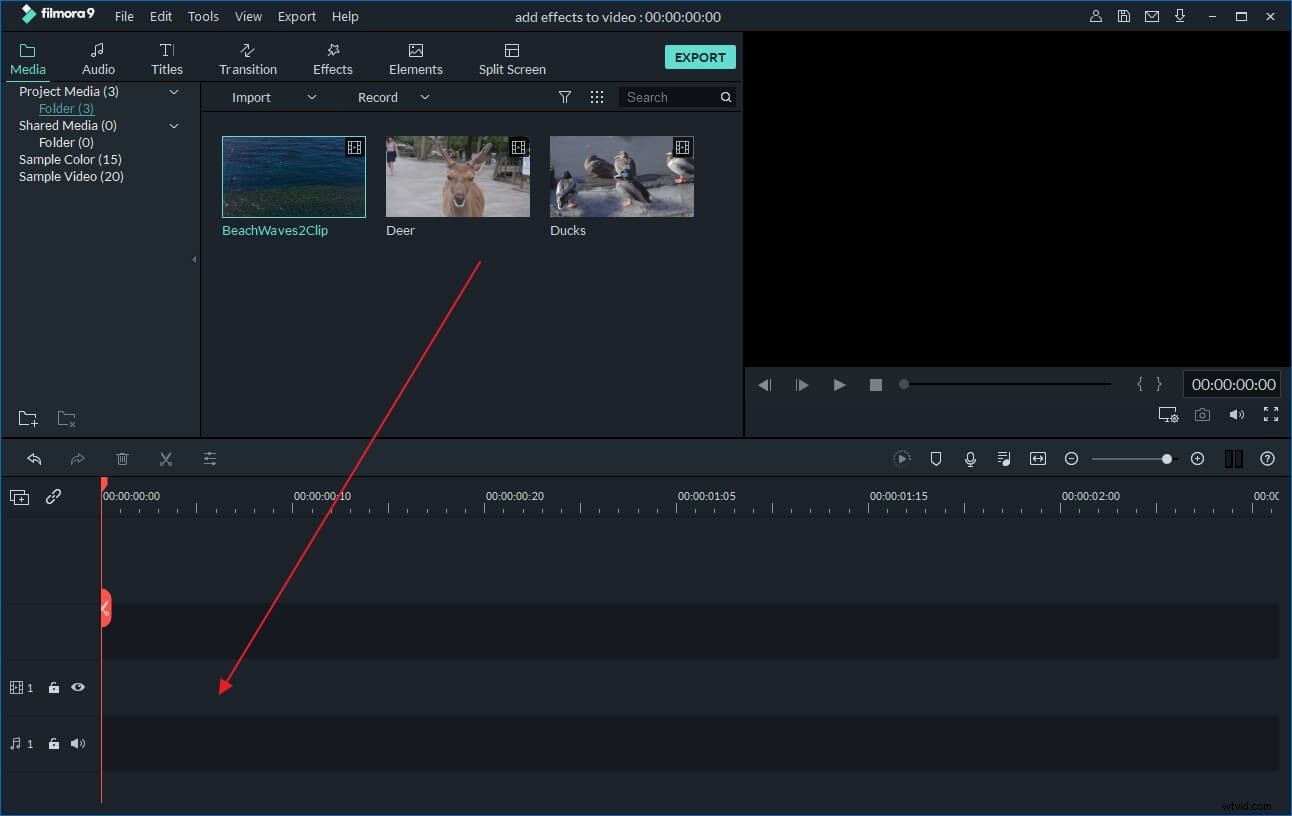
2 Mniejsza głośność plików multimedialnych
Kliknij dwukrotnie plik docelowy, a pojawi się okno „Edycja”. Następnie przejdź do kolumny „Audio”, zmniejsz głośność, przeciągając suwak poziomu głośności w lewo. Nie martw się, jeśli za pierwszym razem nie uzyskasz prawidłowego dźwięku. Możesz zresetować głośność, klikając przycisk „Resetuj”. Po wyregulowaniu głośności kliknij ikonę odtwarzania, aby posłuchać efektu.
Wskazówka:w tej kolumnie znajduje się więcej funkcji, takich jak pojawianie się/zanikanie, dostrajanie tonacji itp. Jeśli chcesz dodać więcej efektów, przejdź do kolumny „Wideo”, aby obrócić, dostosować kontrast, nasycenie, jasność, nue i szybkość wideo.
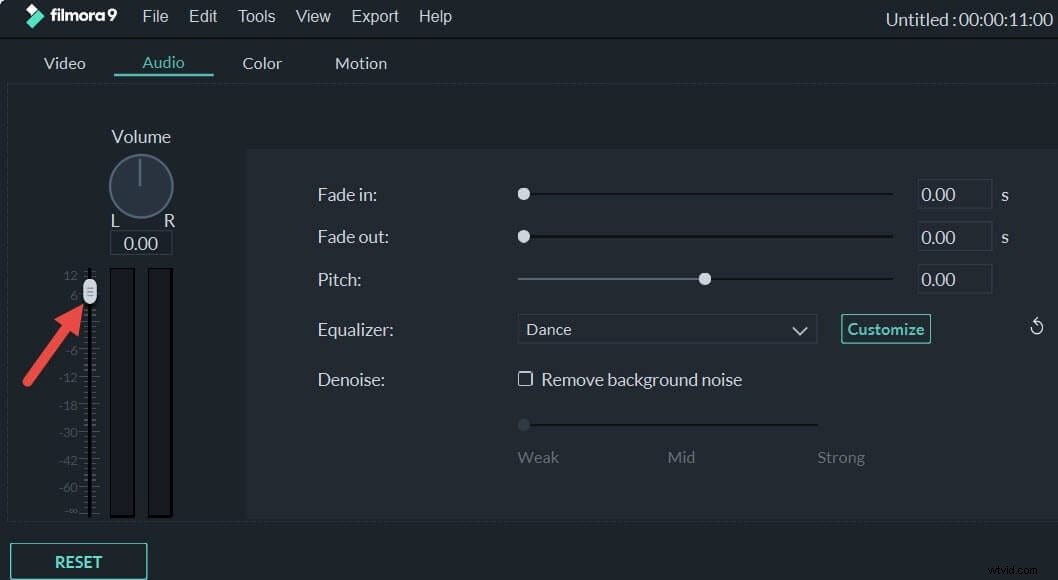
3 Zapisz pliki
Następnie kliknij ikonę „Utwórz”, aby zapisać edytowane pliki. Możesz zapisywać swoje pliki w różnych formatach, takich jak WMV, MOV, AVI, MKV, MP4 lub zapisywać do odtwarzania na różnych urządzeniach, takich jak iPhone, iPad, PSP i Zune. Aby to zrobić, przejdź do odpowiedniej zakładki, wprowadź ustawienia wstępne i naciśnij „Utwórz”, aby rozpocząć eksport. Wyeksportowany plik powinien zawierać to samo wideo, ale z głośniejszym dźwiękiem. Możesz także nagrać pliki na DVD lub przesłać bezpośrednio do YouTube, jeśli chcesz.
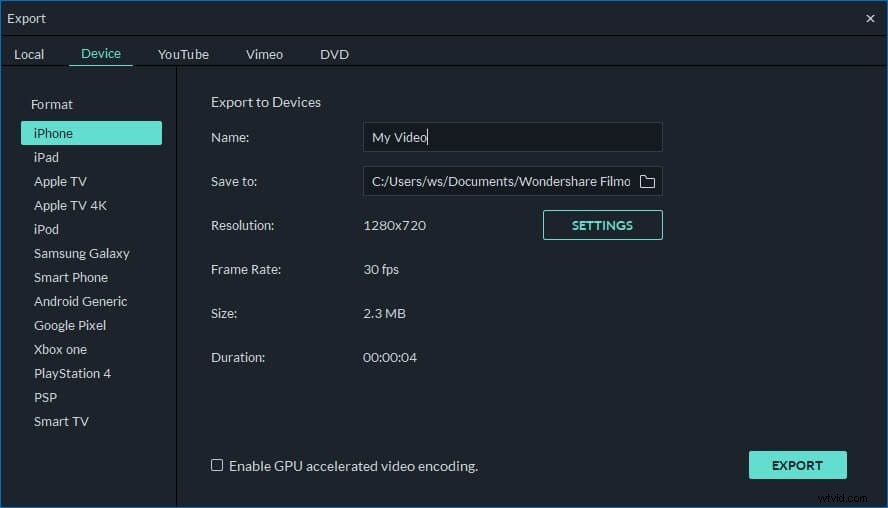
Widzisz, tak łatwo jest zmniejszyć głośność plików multimedialnych. Oprócz tej funkcji to potężne narzędzie do edycji wideo obsługuje również przycinanie, przycinanie, dodawanie efektów wideo i wiele innych. Teraz wystarczy go pobrać i poznać więcej jego funkcji!
Oto samouczek wideo dla Ciebie:
O edytorze wideo Filmora:
<środek>
